
Ce n’est pas agréable de voir un ordinateur portable (ou un ordinateur de bureau) autrefois bien-aimé glisser lentement vers l’obsolescence à mesure qu’il devient trop vieux et fatigué pour répondre aux exigences de l’informatique moderne, Mais Google a maintenant offert une option à ces appareils malades sous la forme de Chrome OS Flex.
Chrome OS Flex est le système d’exploitation Chrome standard qui s’exécute sur les Chromebooks, sous une forme que vous pouvez installer sur les PC ce n’est pas Chromebooks. L’idée est qu’un système d’exploitation léger n’alourdira pas autant votre ancien appareil Windows ou macOS. C’est fondamentalement juste un navigateur Web, et bon, votre ordinateur portable ou de bureau a un nouveau bail la vie.
Nous devons vous avertir que ce projet n’en est qu’à ses débuts : Google indique qu’il est en mode « accès anticipé » et qu’il est « encore instable » à ce stade. En conséquence, vous devez vous attendre à des comportements et des erreurs étranges – pour l’instant, c’est vraiment quelque chose à essayer sur les ordinateurs portables dont vous vous débarrasseriez autrement.

Cependant, vous pouvez l’essayer. Google a Liste des modèles d’ordinateurs Ils envisagent enfin d’approuver Chrome OS Flex. Il a également publié certaines exigences minimales en matière de système d’exploitation : appareil compatible Intel ou AMD x86-64 bits, avec au moins 4 Go de RAM et 16 Go d’espace de stockage, avec la possibilité de démarrer à partir d’une clé USB.
Si votre appareil Windows ou macOS répond à ces exigences, vous pouvez essayer Chrome OS Flex. Assurez-vous que vous n’avez plus besoin de l’ordinateur portable dans son état actuel et que vous avez déplacé toutes les données importantes ailleurs avant d’essayer.
Les mêmes limitations qui s’appliquent à Chrome OS s’appliquent à Chrome OS Flex – vous ne pourrez pas exécuter d’applications de bureau complètes par exemple, et par défaut, le programme enregistrera les fichiers dans le cloud. Cependant, vous constaterez peut-être qu’il a tout ce dont vous avez besoin, ce qui signifie que vous pouvez continuer à utiliser vos appareils existants.
Créer un lecteur d’installation Chrome OS Flex

Trouver une clé USB de 8 Go ou plus, et obtenez tous les fichiers dont vous avez besoin avant de continuer. Connectez-le à votre Chromebook, PC Windows ou Mac (pas nécessairement l’ordinateur portable sur lequel vous installez Chrome OS Flex), puis visitez le Chrome Web Store : Outil de récupération de ChromebookCliquez sur ajouter à Chromeet alors ajouter une pièce jointe.
Une fois ce processus terminé, exécutez l’utilitaire : vous devriez pouvoir le trouver en cliquant sur le bouton des extensions de la barre d’outils Chrome. Parcourez l’assistant de configuration à l’écran et, lorsque vous êtes invité à sélectionner votre Chromebook, choisissez Sélectionnez un modèle dans la liste. Les options que vous voulez sont Google Chrome OS flexible pour le fabricant et Chrome OS Flex (Développeur – Instable) pour le produit.
Vous devrez également choisir le lecteur USB que vous souhaitez utiliser, et le lecteur d’installation pourra alors être créé. Le programme prend quelques minutes pour télécharger et installer les fichiers nécessaires sur le lecteur USB, et vous verrez un message lorsque vous pourrez éjecter le lecteur de son port. L’étape suivante consiste à faire fonctionner Chrome OS Flex sur votre ancien ordinateur portable.
Installer Chrome OS Flex

La partie la plus difficile de l’installation de Chrome OS Flex consiste peut-être à déterminer comment démarrer votre ordinateur à partir du lecteur USB que vous venez de créer. Sur un Mac, vous maintenez un fichier Concombre clé lors du redémarrage de votre ordinateur ; Sur les PC Windows, la clé dont vous avez besoin est généralement F2Et le Sortir ou Suppr (Le manuel d’instructions ou une recherche rapide sur le Web devrait vous aider si vous n’êtes pas sûr.)
Choisissez une clé USB comme périphérique de démarrage et vous verrez un écran vous accueillant dans CloudReady – la technologie utilisée pour déployer Chrome OS Flex. Cliquez sur démarrer Ensuite, vous avez deux options : Essayez-le d’abordVous permet d’essayer Chrome OS Flex sans rien effacer de votre ancien ordinateur. Vous pouvez être sûr que tout fonctionne comme il se doit en termes d’écran et de périphériques, mais vous n’obtenez pas toutes les fonctionnalités du système d’exploitation (vous n’obtiendrez pas les mises à jour automatiques par exemple).
choisir ou ramasser Installer CloudReady 2.0 Au lieu de Essayez-le d’abord Et Chrome OS Flex sera entièrement installé, effaçant tout ce qui se trouve déjà sur l’ordinateur. Lorsque vous voyez un message indiquant que le processus est terminé, retirez la clé USB, redémarrez votre ordinateur et vous pouvez commencer à utiliser Chrome OS Flex. Comme sur un Chromebook standard, il vous sera demandé de vous connecter avec un compte Google pour commencer. Si vous avez besoin de plus d’aide, vérifier ici.

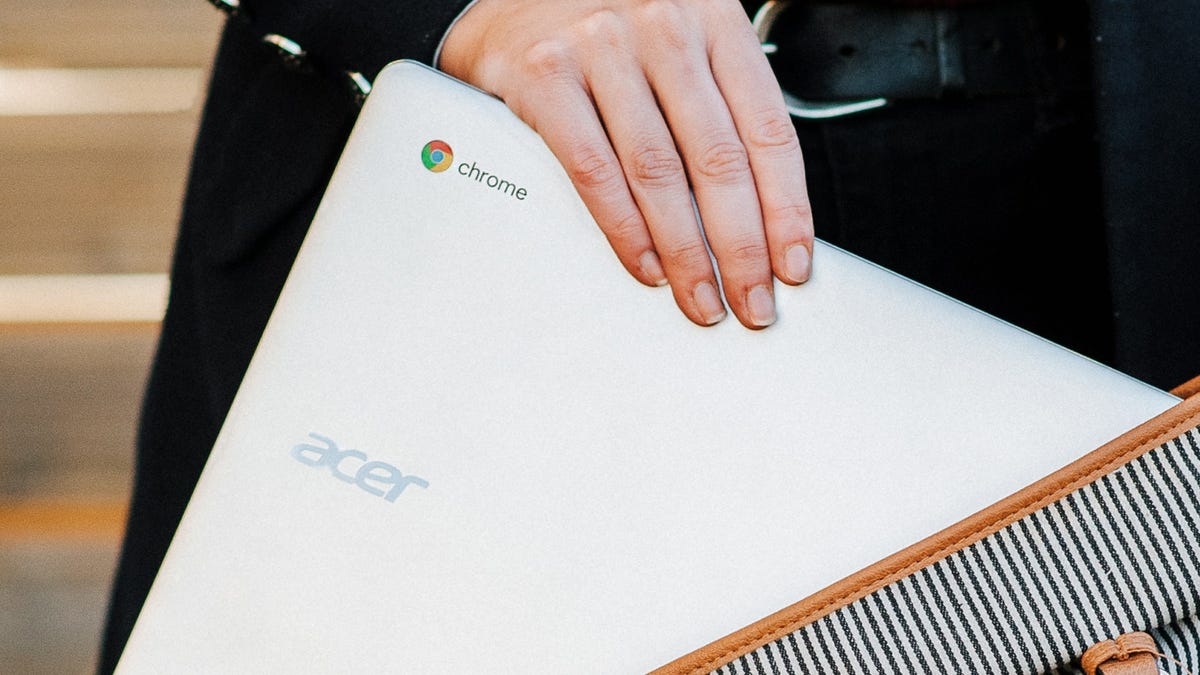

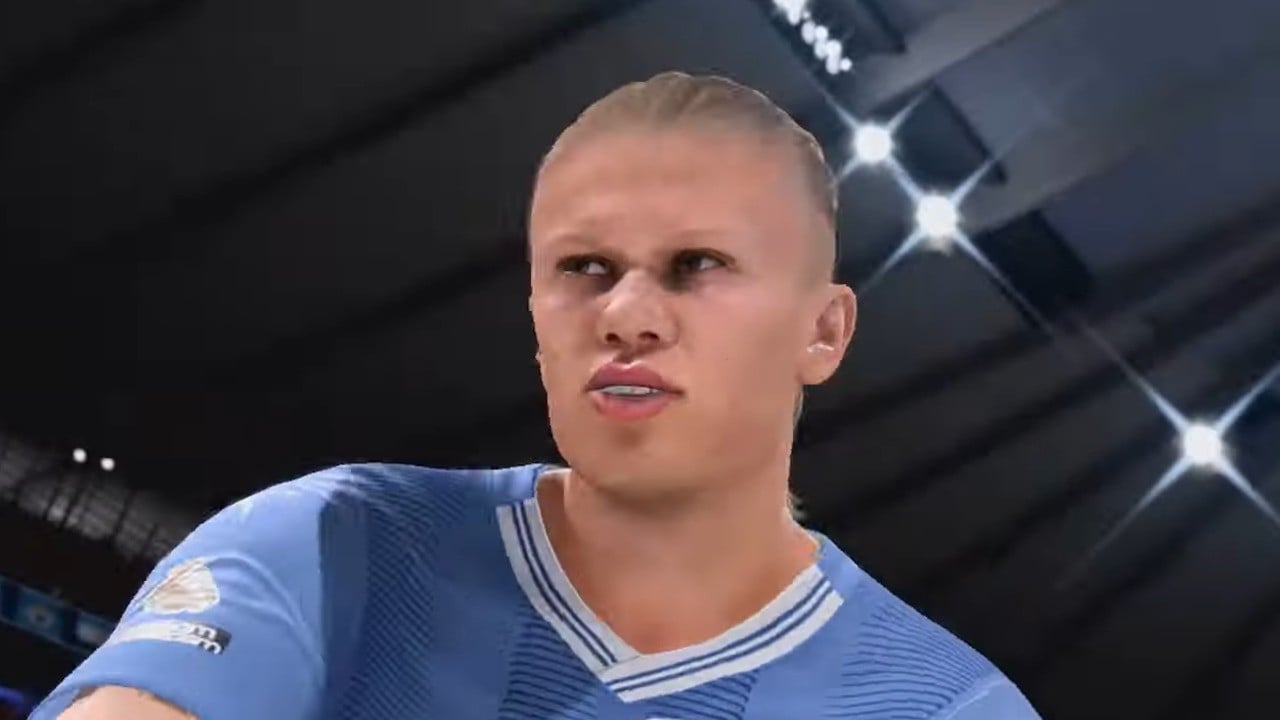


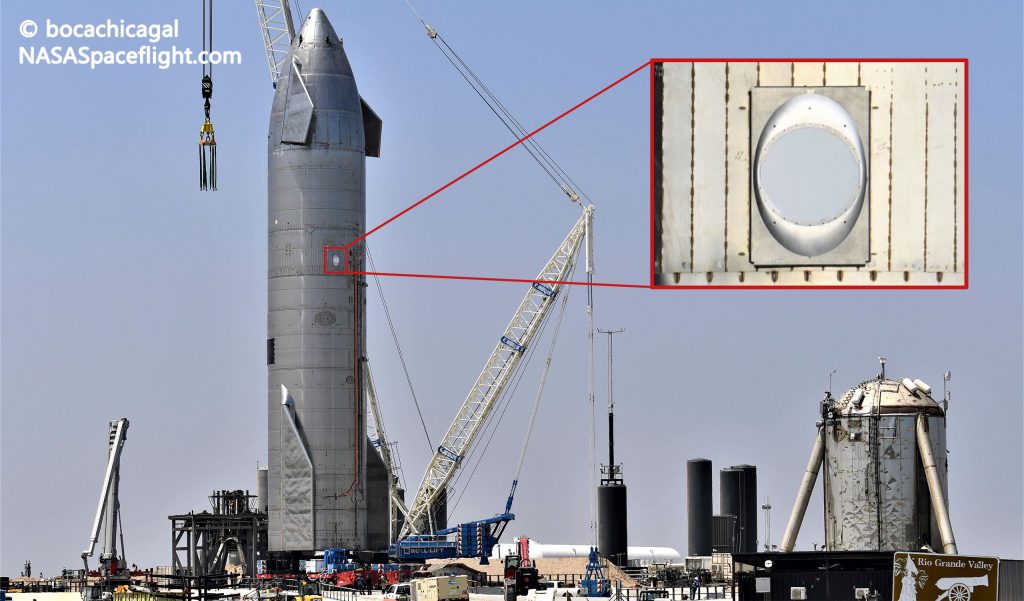
![Les bundles PS5 et Xbox Series X sont disponibles sur GameStop [UPDATE: Sold Out]](https://cdn.vox-cdn.com/thumbor/TRNOGkwP-9WJo6OJdB0e-EeFdk8=/0x146:2040x1214/fit-in/1200x630/cdn.vox-cdn.com/uploads/chorus_asset/file/21990372/vpavic_4261_20201023_0068.jpg)